笔记本电脑怎么一键重装系统win10(重装系统win10教程)
一键重装Win10的方法可以快速地帮助您重新安装一个全新的Windows 10操作系统,清除旧系统,以便解决一些问题或进行系统升级。这种方法有很多,比如本地打开镜像文件直接安装、利用光盘安装、在线安装和用一键重装系统工具等等。本教程分享使用一键重装系统工具安装win10的方法,有需要的用户可以参考。

一、准备工作
小白装机必备工具:在线电脑重装系统软件(点击红字下载)
二、注意事项
1、运行重装系统软件前,建议关闭电脑杀毒软件和防火墙,以免影响到您正常使用本软件。
2、在重装系统前,请确保已备份好重要数据,以防数据丢失。
3、请确保电脑已连接到稳定的网络,以便下载安装所需的系统文件。
4、在重装系统过程中,请勿随意中断操作,以免导致系统损坏。
三、一键重装win10系统教程
1、在需要重装系统的电脑上,打开装机软件并按照提示进行操作。请先关闭所有杀毒软件以避免冲突。
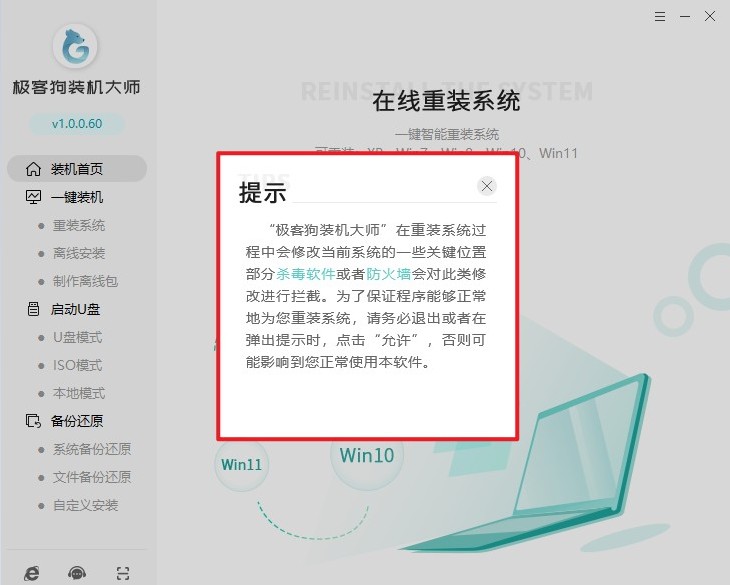
2、选择"立即重装"进入,此时软件会自动进行环境检测。
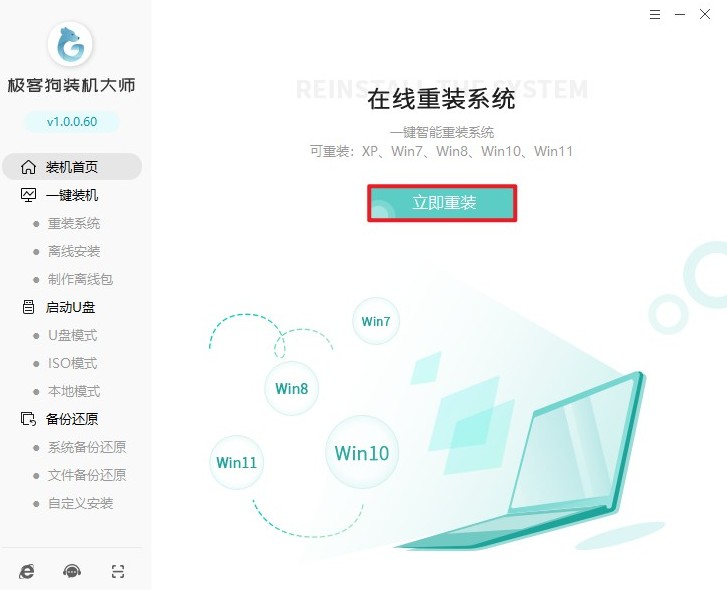
3、环境检测完毕后,软件会推荐符合您当前电脑安装的系统版本。这里我们选择windows10系统,接着选择合适的版本。
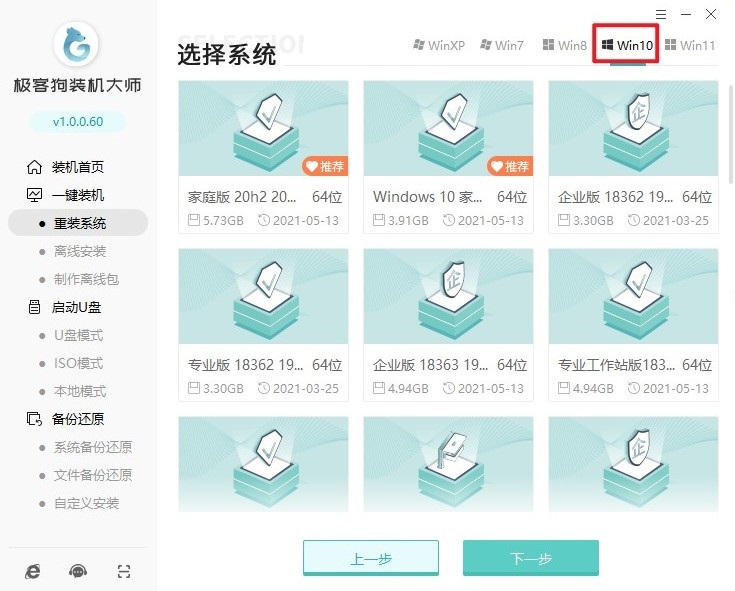
4、在这个界面中提供了常用的装机软件,默认全部备份,如果不需要请取消勾选。
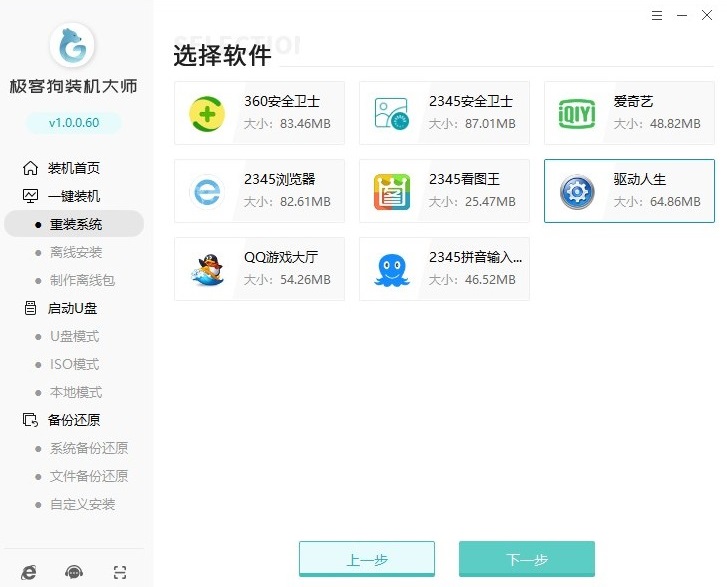
5、这一步,请勾选您希望备份的重要文件再点击“开始安装”。这一步是非常关键的,因为重装过程会格式化系统盘,如果没备份将会导致数据丢失。
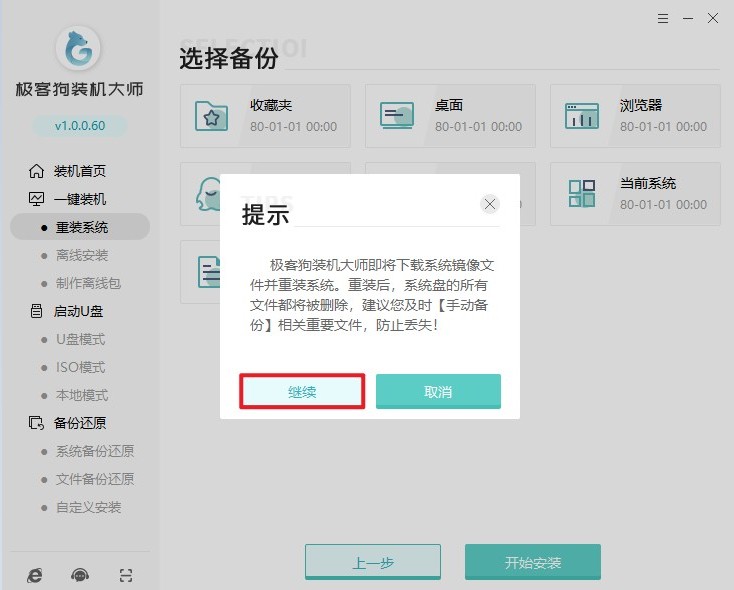
6、做好以上准备后,软件开始自动下载所选的win10系统文件,这个过程请耐心等待。
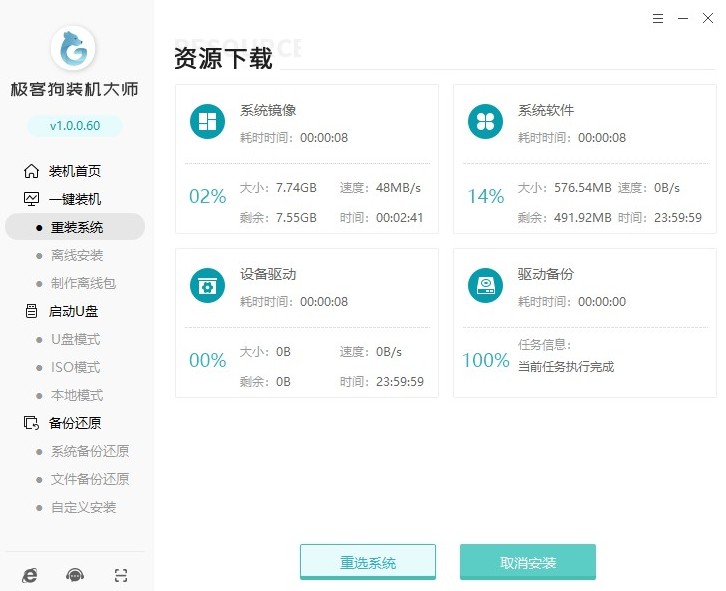
7、系统资源下载完成后,将开始安装部署。一旦完成,电脑将自动重启。
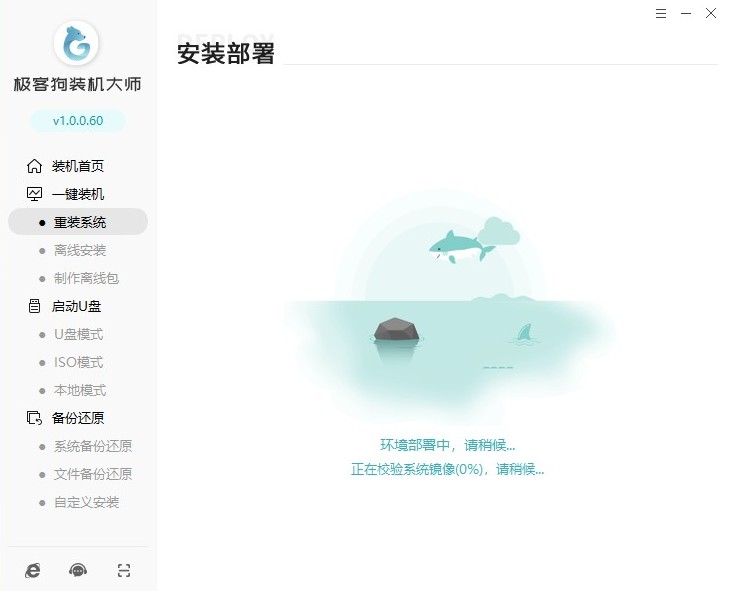
8、在重启时,如果出现以下界面,请选择“GeekDog PE”模式进入。
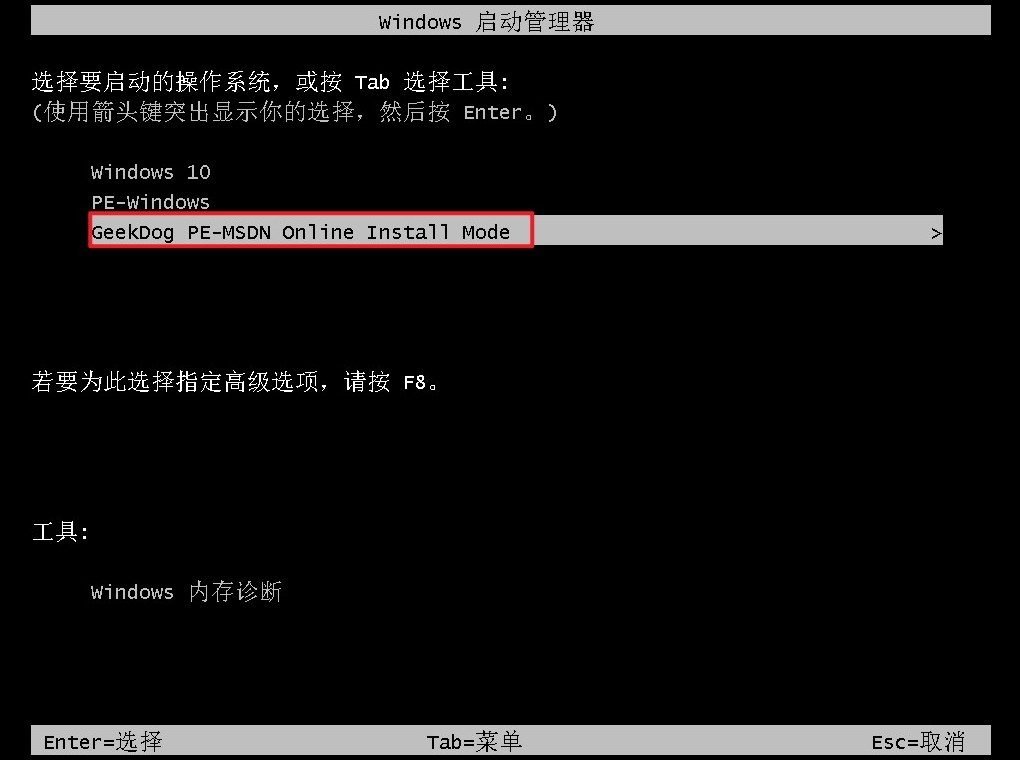
9、在PE环境中,软件自动打开装机工具并开始安装win10,请耐心等待。
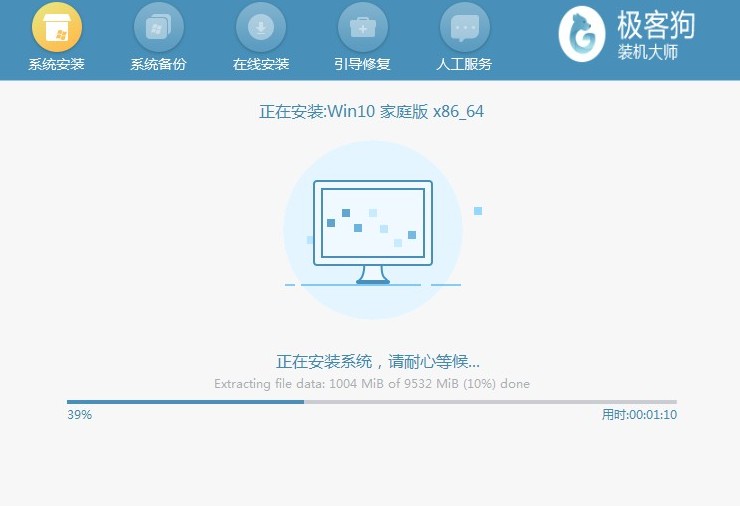
10、安装完成后,电脑自动重启,开机启动管理器界面中选择win10系统进入。
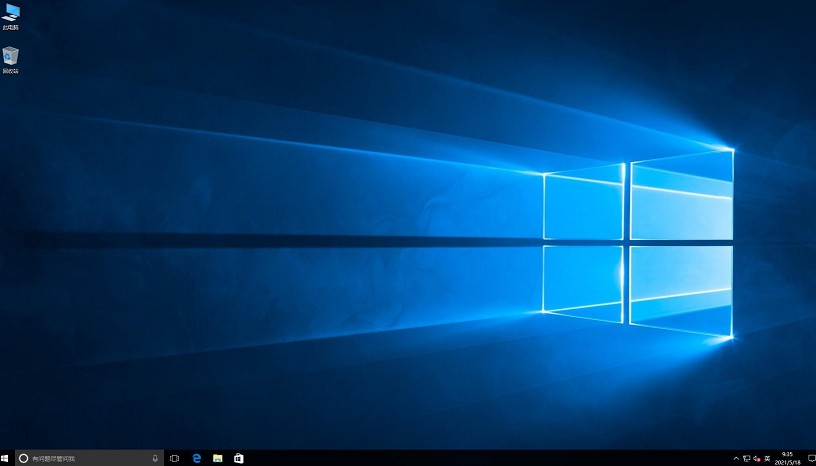
四、电脑常见问题
a、win10重装系统后没有声音了
1、检查并更新声卡驱动:在“此电脑”图标上右键单击,选择“管理”,然后点击“设备管理器”。找到“声音、视频和游戏控制器”选项,如果有红叉或黄色感叹号,说明驱动可能有问题。您可以尝试右键单击该设备并选择“更新驱动程序”。
2、重新安装声卡驱动:如果更新驱动无效,您可以尝试卸载并重新安装声卡驱动。
3、检查声音设置:在win10系统桌面上,您可以右键点击声音图标,然后选择“声音”。进入声音设置,查看扬声器是否被禁用,Windows Audio服务是否被禁用等。
4、使用声音问题疑难解答:如果以上方法都无法解决问题,Windows提供了一个声音问题疑难解答的功能,您可以尝试使用这个功能来解决音频问题。
b、新装的win10系统,读不了第二块硬盘
解决这个问题的方法包括:
1、检查连接:确保硬盘与电脑正确连接。
2、初始化和分区硬盘:对新硬盘进行初始化处理并分配磁盘空间。
3、更新驱动程序:如果硬盘的驱动程序过期,可以尝试更新驱动程序。
4、更改驱动器号和路径:如果在磁盘管理中找到了同名但无法打开的硬盘,可以通过更改驱动器号和路径来解决问题。
以上是,重装系统win10教程。需要注意的是,在一键重装Win10的过程中,C盘文件会被删除,桌面上的个人数据也会一并抹除,所以在操作之前一定要备份好重要的数据。另外,重装系统后需要检查Windows 10的驱动以确保系统的正常使用。
原文链接:https://www.jikegou.net/win10/3991.html 转载请标明
极客狗装机大师,系统重装即刻简单
一键重装,备份还原,安全纯净,兼容所有

